
Info Menarik – Office Word adalah salah satu alat pengolah kata yang paling populer dan sering digunakan di seluruh dunia. Namun, ada kalanya pengguna mengalami masalah aneh, seperti spasi yang tiba-tiba berubah menjadi titik. Masalah ini bisa mengganggu produktivitas dan tampilan dokumen Kamu. Untuk mengatasi masalah ini, artikel ini akan memberikan panduan langkah demi langkah tentang cara mengatasi spasi yang berubah menjadi titik di Office Word.
Penyebab Spasi Berubah Menjadi Titik di Office Word
Penyebab spasi berubah menjadi titik di Office Word dapat beragam dan seringkali terkait dengan pengaturan atau format teks. Berikut adalah beberapa penyebab umum dari masalah ini:
1. AutoCorrect Settings
Pertama, Office Word memiliki fitur Autokoreksi yang dirancang untuk mengoreksi kesalahan umum saat mengetik. Kemudian jika Kamu secara tidak sengaja mengetikkan dua spasi berturut-turut, fitur ini bisa menggantinya dengan tanda titik.
2. Format yang Salah
Selanjutnya penggunaan format yang tidak sesuai atau menyalin teks dari sumber yang memiliki format yang aneh bisa menyebabkan masalah ini. Format tersembunyi atau karakter khusus yang tidak terlihat secara langsung mungkin mempengaruhi tampilan spasi.
3. Pengaturan Regional atau Bahasa
Kemudian pengaturan bahasa dan regional pada komputer Kamu dapat memengaruhi tampilan tanda-tanda baca. Jika pengaturan ini tidak benar, spasi bisa tergantikan oleh tanda titik atau karakter lain.
4. Dokumen Tidak Terlihat dengan Benar
Selanjutnya beberapa program atau aplikasi lain mungkin tidak dapat sepenuhnya kompatibel dengan format dokumen Word Kamu. Ketika Kamu menyalin atau mengimpor teks dari sumber ini, masalah format bisa terjadi.
5. Tanda-tanda Baca Tidak Terlihat
Kemudian Office Word memiliki fitur yang memungkinkan Kamu untuk menampilkan karakter yang biasanya tidak tercetak, seperti spasi, tab, dan karakter garis miring terbalik. Jika Kamu secara tidak sengaja mengaktifkan opsi ini, karakter spasi mungkin terlihat sebagai tanda titik.
6. Masalah pada Dokumen Template atau Add-ins
Selanjutnya penggunaan dokumen template yang tidak benar atau penggunaan add-ins yang tidak kompatibel dengan versi Word Kamu bisa mengakibatkan perubahan format dan tampilan teks.
7. Kesalahan Pengguna
Terkadang, kesalahan pengguna sederhana seperti ketidakhati-hatian saat mengetik atau mencari dan mengganti teks bisa menyebabkan perubahan tak terduga dalam dokumen.
Baca Juga: Panduan Lengkap dan Mudah: Cara Menonaktifkan AutoCorrect di Microsoft Office Word
Cara Mengatasi Spasi Berubah Menjadi Titik di Office Word
Masalah ketika spasi berubah menjadi titik di Office Word adalah salah satu masalah umum yang dapat mengganggu pengalaman pengguna saat mengolah dokumen. Berikut adalah langkah-langkah yang dapat Kamu ikuti untuk mengatasi masalah ini:
1. Cek Pengaturan AutoCorrect
Pertama, silakan Kamu buka Office Word, kemudian klik File di pojok kiri atas, lalu pilih Options. Selanjutnya Kamu pilih Proofing di panel kiri, kemudian klik AutoCorrect Options.
Sekarang Kamu periksa opsi yang terkait dengan spasi dan tanda titik. Pastikan tidak ada pengaturan yang mengubah spasi menjadi titik.
2. Gunakan Tanda Spasi yang Tepat
Kemudian pastikan Kamu telah menggunakan tanda spasi yang benar di antara kata-kata. Gunakan spasi tunggal, bukan ganda.
3. Bersihkan Format Teks
Selanjutnya jika Kamu menyalin teks dari sumber lain, coba tempelkan teks tersebut terlebih dahulu ke Notepad atau teks editor sederhana lainnya. Kemudian baru salin dan tempelkan ke Word. Hal ini akan menghilangkan format yang mungkin tidak terlihat.
4. Nonaktifkan Add-ins
Langkah selanjutnya kemungkinan masalah ini penyebabnya adalah Add-ins. Silakan Kamu buka Word dalam mode Safe Mode dengan menekan tombol Ctrl saat membuka aplikasi. Ini akan menghindari penggunaan add-ins yang mungkin menyebabkan masalah.
Jika masalah tidak muncul dalam mode aman (Safe Mode), maka kemungkinan add-ins yang menyebabkan masalah. Kamu bisa menonaktifkan add-ins satu per satu untuk mengidentifikasi yang bersalah.
5. Cek Dokumen Template
Kemudian jika masalah muncul dalam dokumen tertentu, periksa apakah masalah ini juga muncul saat Kamu membuat dokumen baru. Jika tidak, kemungkinan ada format atau pengaturan yang salah dalam dokumen tersebut.
6. Periksa Pengaturan Spaces
Seperti yang sudah saya jelaskan di atas bahwa Office Word memiliki tanda-tanda baca tidak terlihat. Artinya meskipun dalam dokumen spasi berubah menjadi titik, namun ketika dokumen kita print (cetak) spasi tersebut normal dan kita tidak menemukan titik lagi.
Kemudian untuk mengatasi hal tersebut, silakan Kamu periksa pengaturan Space. Kamu klik File di pojok kiri atas, lalu pilih Options. Selanjutnya Kamu pilih Display di panel kiri. Pastikan pada Always show these formating marks on the screen opsi Spaces tidak Kamu centang.
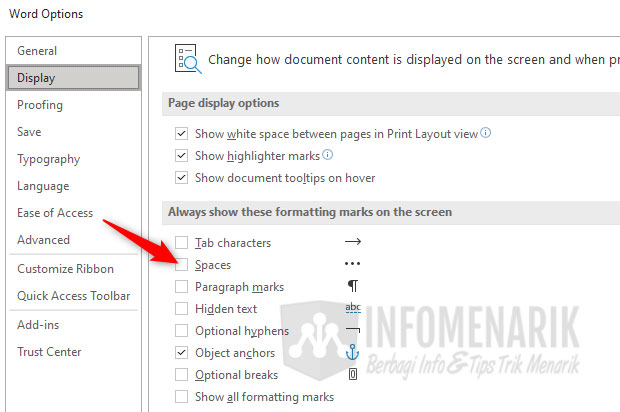
Baca Juga: Panduan Praktis: Cara Memasukkan Simbol Telepon (Faksimile) di Microsoft Office Word
Kesimpulan
Mengatasi masalah spasi yang berubah menjadi titik di Office Word dapat memakan waktu, tetapi dengan mengikuti langkah-langkah di atas, Kamu seharusnya dapat memperbaikinya. Penting untuk memeriksa setiap langkah dengan cermat dan menentukan apa yang memicu masalah tersebut. Dengan melakukan itu, Kamu dapat kembali bekerja dengan nyaman dan produktif menggunakan Microsoft Office Word. Selamat mencoba!
 Info Menarik Berbagi Info & Tips Trik Menarik
Info Menarik Berbagi Info & Tips Trik Menarik




Terimakasih atas partisipasinya.